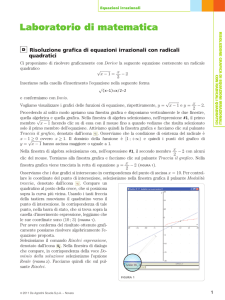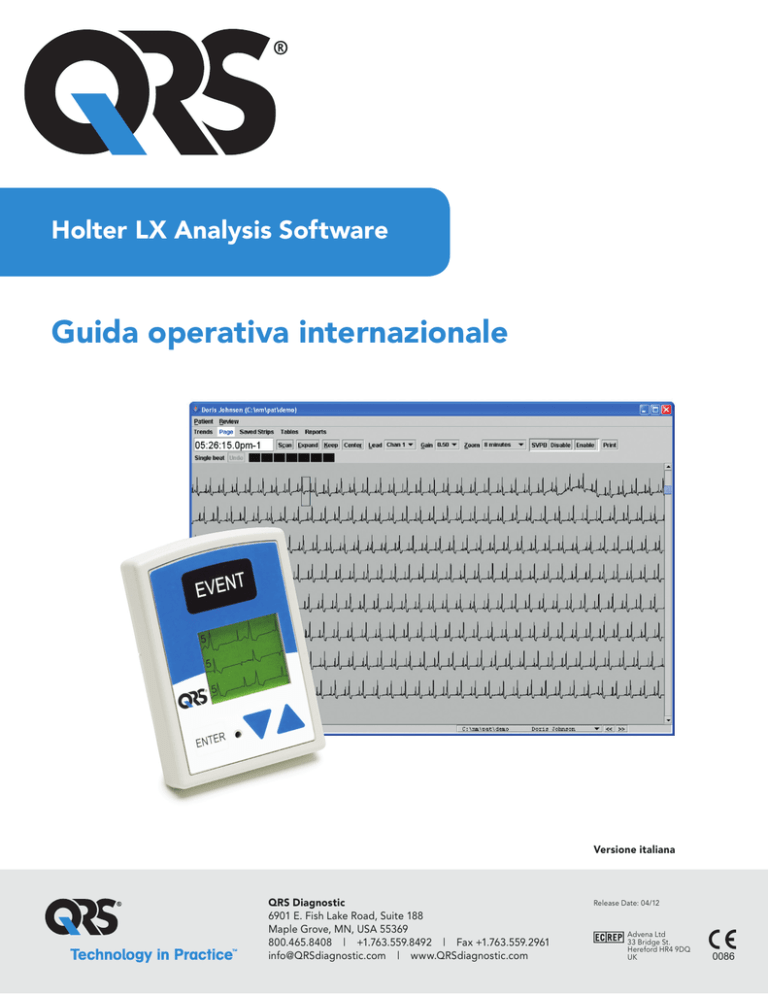
Holter LX Analysis Software
Guida operativa internazionale
Versione italiana
QRS Diagnostic
6901 E. Fish Lake Road, Suite 188
Maple Grove, MN, USA 55369
800.465.8408 | +1.763.559.8492 | Fax +1.763.559.2961
[email protected] | www.QRSdiagnostic.com
Release Date: 04/12
Advena Ltd
33 Bridge St.
Hereford HR4 9DQ
UK
0086
Versione italiana - Guida operativa internazionale
Microsoft Windows XP e Windows 7 sono marchi depositati di Microsoft Corporation.
Java 2 Runtime Environment è un marchio depositato di Oracle.
Adobe Reader è un marchio depositato di Adobe Systems Incorporated.
Uno speciale ringraziamento a Bruno Lowagie ed a Paulo Soares, gli autori della libreria iText.
Questa libreria open source permette di generare file Adobe Acrobat.
Per ulteriori informazioni, vedere www.lowagie.com/iText.
******************************************************************************
Questo prodotto, come tutti i prodotti per monitoraggio Holter,
va usato solamente sotto la diretta supervisione
di un medico qualificato.
NorthEast Monitoring Registrazione societaria FDA no 1224919.
Software Holter LX Analysis Approvazione FDA ai fini della commercializzazione 510K numero K930564.
Numero di catalogo: NEMM028_QRS_REV_C_IT
Copyright 2012
QRS Diagnostic
aprile 2012
NorthEast Monitoring, Inc.
Software versione 5.4cQ
Tutti i diritti riservati.
Pagina 2
Holter LX Analysis
1. Introduzione
Il software Holter LX Analysis è disponibile in cinque livelli di funzionalità - Basic, Enhanced,
Enhanced Plus, Pro e Remote (invio). Questo manuale comprende istruzioni per tutti i livelli,
pertanto non tutte le funzioni e gli schermi qui presentati possono essere rilevanti per tutti i
lettori. Per determinare il livello del software in dotazione, accedere ad Aiuto> Info a partire
dalla barra degli strumenti.
a. Requisiti di sistema
Questo software va usato esclusivamente con un registratore digitale QRS tipo il DR180 Series,
Q200/HE o SD360. I requisiti di sistema del computer sono i seguenti:
sistema operativo Microsoft Windows XP o Windows 7
un processore da 1 GHz o più veloce
almeno 1 GB di memoria
almeno 10 GB di spazio libero su disco rigido
un monitor con una risoluzione non inferiore a 1024 x 768
un lettore USB per flashcard o un alloggiamento per flashcard sul PC laptop
una stampante preferibilmente laser.
b. Prima formattazione di una flashcard
Prima di usare una flashcard per la prima volta, è necessario:
Inserire la flashcard nel lettore, selezionare Risorse del computer, o con Vista,
selezionare Programmi > Accessori > Utilità di sistema > Computer.
A partire dalla finestra delle risorse, fare clic sul lettore di flashcard e selezionare File >
Formato.
Quando si apre la finestra, impostare il sistema di file su FAT e poi fare clic su Avvio.
c. Inizializzazione di una flashcard
Per prima cosa, inizializzare come segue la flashcard usando il software LX Analysis:
a. Inserire la flashcard nel lettore e selezionare File > Flashcard > Azzera. Si apre la
finestra Inizializzazione card.
b. Determinare la corretta identificazione dell'unità della flashcard. Se l'unità risulta
irreperibile, verificare che la flashcard sia inserita bene e che il lettore sia collegato al
computer.
c. Selezionare la Descrizione configurazione appropriata al paziente da collegare.
d. Verificare la selezione dell'opzione giusta di formato della flashcard.
e. Premere Cancella.
N.B. Se si inserisce la flashcard nel registratore ed appare un messaggio che ne indica l'assenza,
la flashcard in questione non è formattata o è stata cancellata male.
Pagina 3
Versione italiana - Guida operativa internazionale
2. Informazioni sul
paziente
a. Nuovo paziente
Per digitare le informazioni su un nuovo paziente ed eseguirne l'analisi Holter:
1. Inserire la flashcard nel e poi selezionare File > Nuovo.
2. Selezionare l'appropriata Descrizione configurazione sull'elenco e poi fare clic su OK.
3. Digitare le informazioni del caso dedotte dalla cartella clinica, direttamente sulla finestra
Sintomi diario.
4. Fare clic sul pulsante Avvio sulla parte inferiore della finestra Informazioni paziente.
5. Chiudere la finestra Informazioni paziente e rivedere i dati Holter.
b. Elenco pazienti
Per visualizzare un elenco di tutti i pazienti a cui sono associati dati Holter, selezionare File >
Elenco.
Per cambiare il paziente corrente, fare clic sul Nome paziente e poi su Elenco, oppure fare
doppio clic sulla riga relativa a tale paziente.
Per cambiare pazienti si possono usare anche i pulsanti << e >> sulla parte inferiore dello
schermo.
c. Info paziente
Per aprire la finestra Informazioni paziente relativa al paziente corrente, selezionare File > Info
paziente.
Sebbene la finestra Info paziente sia in gran parte identica a quella di un paziente nuovo, è
caratterizzata da un pulsante il più, il pulsante Stato e dalla sostituzione del pulsante Ri-analisi al
posto del pulsante Avvio, motivata dalla previa conclusione dell'analisi del segnale Holter.
Finestra 6MWA
La finestra Valutazione 6MWA) permette di immettere i dati specifici dei soli pazienti sottoposti
all'esame di deambulazione per sei minuti 6MWA. Un paziente viene considerato un paziente
6MWA solo se il Tipo di paziente proprio della configurazione è impostato su “6MWA”. In caso
contrario, questa finestra non è disponibile.
QRS Diagnostic
Pagina 4
Holter LX Analysis
Finestra Stato
La finestra Stato facilita il controllo dello stato di ciascun test Holter. Man mano che si completa
un passo, è possibile fare clic sulla casella di controllo a fianco di ciascun campo della finestra
Stato per indicare il completamente del passo in questione. Se si blocca un paziente, non è
consentito modificare o relazionare tale paziente, a meno di eliminarne il blocco.
Finestra Diario
È possibile immettere manualmente in questa finestra voci di diario annotate dal paziente. Una
volta analizzata la registrazione, appaiono anche gli eventi creati dal paziente premendo il
pulsante “Event” sul registratore Holter.
d. Anteprima dei dati della flashcard
Per esaminare i dati amministrativi memorizzati su una flashcard, inserirla nel lettore e
selezionare File > Anteprima.
La finestra Anteprima visualizza i dati della flashcard ID Paziente, Registratore n., Data
registrazione e Ora inizio. Nessun dato viene memorizzato sul desktop.
e. Ricezione remota dei pazienti (Pro ed Enhanced Plus)
Accedere a File > Elenco e premere il pulsante Ricezione remota sulla parte inferiore dello
schermo. Appare la finestra Elenco pazienti remoti
La finestra Elenco pazienti remotiè organizzata in due sezioni – quella superiore elenca tutti i
pazienti compresi in LX Analysis, mentre quella inferiore elenca tutti i pazienti correntemente
inclusi nella directory FTP (di solito, c:\nm\ftp). Se la documentazione viene memorizzata in
un'altra directory, indicare la directory giusta e premere il pulsante Aggiorna sulla parte inferiore
dello schermo.
Copia del file di un paziente su LX Analysis
Intraprendere i seguenti passi:
Fare clic e selezionare un numero in bianco di paziente sulla parte superiore dello
schermo.
Selezionare il paziente in via di registrazione sulla parte inferiore dello schermo.
Premere il pulsante Copia FTP.
Chiudere lo schermo e visualizzare il record Informazioni paziente. Adesso è possibile
analizzarlo come quello di qualsiasi altro paziente.
N.B. Il pulsante Elimina FTP permette di cancellare i record FTP dopo che sono stati copiati
in LX Analysis.
f. Backup
La finestra Elenco pazienti permette di accedere allo schermo Backup e quindi di memorizzare le
registrazioni dei pazienti in un altro percorso.
Pagina 5
Versione italiana - Guida operativa internazionale
3. Analisi Holter
a. Analisi dell'aritmia
Alcuni criteri di analisi e dell'associata documentazione sono già impostati quando si fa clic sul
pulsante Avvio della finestra Informazioni paziente. Sono infatti preimpostate tutte le
impostazioni che appaiono sulle cinque finestre accessibili selezionando il pulsante Impostazioni
sulla finestra Informazioni paziente o sulla barra principale degli strumenti Holter. Tali finestre
sono: Quali strisce salvare, Come salvare le strisce, Criteri di scansione, Analisi spettrale ed
Ossimetria.
Quali strisce salvare
Questa finestra visualizza tutte le possibili etichette di striscia. Ciascuna etichetta può essere
attivata o meno per indicare se le strisce campione del tipo denominato debbano essere salvate o
meno nel rapporto finale. Un segno di spunta indica la futura memorizzazione delle strisce
campione denominate.
Come salvare le strisce
Queste impostazioni controllano la distribuzione delle strisce memorizzate per il rapporto.
Criteri di scansione
I Criteri di scansione sono usati durante l'analisi Holter per definire alcune aritmie etichettate dal
software e le impostazioni definenti la quantità di informazioni elaborate.
Analisi spettrale
Le impostazioni Analisi spettrale sono limitate ai soli utenti Pro.
Ossimetria
Le impostazioni di Ossimetria possono essere regolate in funzione delle valutazioni ossimetriche.
Rianalisi delle aritmie
È necessario rieseguire l'analisi una volta apportate modifiche ad una delle seguenti voci della
finestra Criteri di scansione: Criteri d'analisi o di pacemaker, Modalità d'analisi, Durata analisi o
Tempo morto extra. Dopo aver modificato una qualsiasi di queste impostazioni e fatto clic su
OK, il software richiede di confermare premendo OK per rianalizzare. Se si desidera rieseguire
l'analisi, fare clic su Sì. In caso contrario, fare clic su No.
Visto che la rianalisi è obbligatoria in risposta a certe modifiche, accertarsi di cambiare le
Impostazioni prima di cominciare a lavorare sul rapporto finale. Qualsiasi modifica di gruppo,
modello o battito verrà persa dopo la modifica di alcune impostazioni, assieme alle strisce
salvate manualmente ed ai commenti digitati.
NorthEast Monitoring, Inc.
Pagina 6
Holter LX Analysis
b. Aggiorna
È necessario un aggiornamento dopo la modifica delle impostazioni nelle finestre Quali strisce
salvare, Come salvare le strisce e nella finestra Criteri di scansione - TACHICARDIA,
BRADICARDIA, TS e TV; Lunghezza pausa; Disattiva conteggio BESV; Durata intervallo e
Prematurità BES e BEV.
È opportuno apportare modifiche alle Strisce salvate, alle Tabelle ed al Sommario del rapporto
finale solo dopo aver aggiornato le impostazioni, pena la loro perdita.
Le modifiche dei gruppi, modelli o battiti eseguiti prima dell'aggiornamento non verranno perse.
La comparsa del pulsante Aggiorna sulla barra degli strumenti Revisione dipende
dall'impostazione Aggiorna automaticamente i tabulati nella finestra Preferenze. Se il software è
impostato in modo da eseguire automaticamente l'aggiornamento, il pulsante non compare,
mentre appare se devono essere eseguiti aggiornamenti dopo la modifica delle impostazioni.
c. Analisi ossimetrica
I dati ossimetrici appaiono nell'area del canale 3 di tutti i display ECG. Sono indicati da un trend
codificato a colori (in base all'etichetta di battito; nella maggior parte dei casi è verde) dei dati
SpO2, con una scala verticale di saturazione dal 60 al 100 per cento. L'artefatto è indicato sul
trend da contrassegni hash verticali. I dati di ossimetria da polso sono visualizzati sotto forma di
trend bianco, sopra il trend SpO2.
Inoltre, il Trend ST della finestra Trend illustra i dati ossimetrici in due aree distinte: i dati sulla
frequenza cardiaca appaiono sovrapposti al relativo trend e le letture ossimetriche vengono
tracciate sui dati ST del canale 3. Gli eventi di Desaturazione sono evidenziati in rosso lungo il
trend ossimetrico.
d. Analisi del segmento ST
Per esaminare la posizione dei marker ST usati durante l'analisi, selezionare Revisione >
Calibrazione.
Il segmento ST viene misurato automaticamente per tutti e tre i canali ECG.
I dati di tutti e tre i canali sono tracciati sul display del livello ST della finestra Trend.
Il software di analisi ST esamina i trend di livello ST, li mette a confronto con i trend al
basale del paziente e rileva gli episodi di cambiamenti significativi del segmento ST.
Sui trend di livello ST, gli incidenti segnalati come eventi del segmento ST sono indicati
da una linea orizzontale azzurra apposta sopra il canale appropriato per l'intera durata
dell'evento.
Gli eventi ST sono elencati sull'apposito tabulato della finestra Tabelle. È possibile
modificare qualsiasi informazione elencata nella tabella degli eventi ST.
Controllare le strisce salvate per documentare gli eventi del segmento ST usando una
combinazione di impostazioni delle finestre Quali strisce salvare e Come salvare le
strisce.
Pagina 7
Versione italiana - Guida operativa internazionale
e. Analisi del pacemaker
L'attività del pacemaker viene registrata sui registratori digitali DR180+ e Q200/HE senza
alterare l'ECG del paziente, grazie alla rimozione dell'effetto di spike del pacemaker ed alla sua
sostituzione con un marker di pacemaker.
Le impostazioni di pacemaker della finestra Criteri di scansione devono essere opportunamente
impostate.
I battiti di pacemaker possono essere identificati e contati con le seguenti etichette:
A stimolato nel caso di un battito stimolato nell'atrio.
V stimolato nel caso di un battito stimolato nel ventricolo.
AV stimolato nel caso di un battito stimolato sia nell'atrio che nel ventricolo.
Difetto sensing indica che il pacemaker (1) non ha rilevato un complesso QRS e (2) si è
attivato, producendo in intervallo tra R e spike più breve di quanto programmato.
Inibizione indica una inibizione inappropriata del pacemaker, che provoca un intervallo
RR più lungo di quanto programmato.
Difetto cattura significa che il pacemaker si è attivato senza che si verifichi un QRS nel
corso del successivo intervallo previsto.
f. Analisi a 12 derivazioni
Se i dati a 12 derivazioni sono presenti sulla flashcard, il software Holter LX Analysis attiva il
menu 12 derivazioni sulla barra degli strumenti Revisione. Se la voce 12 derivazioni non è
illuminata, la registrazione Holter del paziente non comprende dati a 12 derivazioni.
LX Analysis permette di esaminare sullo schermo i dati di 12 derivazioni in tre modi diversi:
Grafici ST, Strisce e Trend. Queste tre opzioni sono elencate sul menu 12 derivazioni della barra
degli strumenti Revisione.
Strisce a 12 derivazioni
I dati di 12 derivazioni registrati dal DR180+ vengono visualizzati in 12 strisce per campione.
Sono prodotti dalle derivazioni I, II, III, aVR, aVL, aVF e da V1 fino a V6. A partire dalla
finestra Strisce, è possibile scegliere di visualizzarli tre derivazioni per volta facendo clic sul
pulsante Singole. oppure 12 per volta facendo clic sul pulsante Multiple.
In aggiunta all'ECG, le strisce appaiono con i marker P, Q, R, S e T, oppure con i marker ST
(Isoelettrico, Punto J ed S), a seconda del pulsante di opzione selezionato. Fare clic sul pulsante
di opzione a sinistra del marker selezionato per modificare la gamma di visualizzazione su scala
lineare o logaritmica.
NorthEast Monitoring, Inc.
Pagina 8
Holter LX Analysis
g. Analisi spettrale (solo livello Pro)
Per eseguire l'analisi HRV, il software considera solamente gli intervalli RR da normale a
normale ed applica le impostazioni di Impostazioni > Analisi spettrale.
Pagina 9
Versione italiana - Guida operativa internazionale
4. Metodi di revisione
A seconda del livello di funzionalità del software in dotazione, il segnale Holter memorizzato per
un dato paziente può essere esaminato sul monitor del computer in svariati modi. È infatti
possibile esaminare e modificare quanto segue:
i modelli stabiliti durante l'analisi (Gruppi)
gli eventi più significativi identificati durante l'analisi (Eventi critici)
le strisce memorizzate per il rapporto finale (Strisce salvate)
la presentazione a tutto schermo dell'intero ECG (Pagine)
i grafici della frequenza cardiaca e dei dati dell'intervallo RR (Trend)
le tabelle compilate per il rapporto (Tabelle) e
la Sovrapposizione.
a. Codifica a colori
Il software LX Analysis prevede la codifica a colori dell'ECG in base all'etichettatura di ciascun
battito da parte del sistema:
Verde: i battiti identificati dal software come Normali.
Giallo: i battiti identificati come sopraventricolari prematuri (BESV o Battiti
Extrasistolici SopraVentricolari). Sono contraddistinti da una morfologia normale, ma
presentano una durata ridotta.
Rosso: i battiti identificati come ventricolari prematuri (BEV o Battiti Extrasistolici
Ventricolari). Sono significativamente diversi dai battiti normali, ma non
necessariamente prematuri.
Bianco: i battiti identificati come pause, in base alla definizione indicata nella finestra
Criteri di scansione. Il bianco ha la precedenza su qualsiasi altro colore attribuibile al
battito (ad es., rosso perché è un battito BEV).
Celeste: un segnale apparentemente contaminato da un artefatto.
Blu: i battiti identificati come stimolati.
Tutti i dati devono essere esaminati con cura per garantire l'accuratezza delle etichette di battito,
selezionate dal software. Se non sono adatte, è possibile modificarle, facendo sì che il loro colore
cambi in modo appropriato.
b. Etichette
Oltre alle etichette codificate a colori che il software assegna a ogni battito, ce ne sono altre che
l'utente può usare per ridenominare i battiti interessati, ovvero:
NorthEast Monitoring, Inc.
Pagina 10
Holter LX Analysis
Aberrante: identifica e conteggia i battiti come BESV aberrante. Ciascun evento
corrispondente al modello di prematurità BESV viene conteggiato BESV aberrante e
codificato in giallo, come gli altri BESV.
Indeterminato: questa etichetta va applicata ai battiti non identificabili, impedendo che
vengano inclusi in un'altra categoria. Sono codificati in verde, come i battiti normali.
Onda T: permette di marcare una porzione del segnale identificata dal software come un
QRS, mentre non lo è. L'assegnazione di questa etichetta elimina il battito dal conteggio e
ne fonde l'intervallo RR con quello precedente.
c. Misurazione dei dati ECG
I campi dei dati al centro della barra degli strumenti - FC (2 RR), Ora e gli indicatori ST di
ciascun canale – contengono dati calcolati in base alla posizione dei due marker blu sulla striscia
attiva. Man mano che si trascinano i marker, i campi cambiano, riflettendone la posizione.
Per misurare una frequenza cardiaca di due battiti, disporre i marker attorno a due intervalli RR.
La misura appare nel campo FC (2 RR). Per misurare il segmento ST su uno dei canali, collocare
il marker sinistro sull'area isoelettrica dell'intervallo PR e trascinare quello destro nella posizione
designata per l'esecuzione della misurazione ST. Le misure di ciascun canale appaiono negli
appositi campi.
Per spostare i marker mantenendoli alla stessa distanza tra loro, fare clic sulla casella di controllo
a fianco di Entrambi e poi trascinarli. Fare clic di nuovo per eliminare il contrassegno dalla
casella e spostare i marker separatamente.
Per mantenere i marker nelle stesse posizioni mentre si passa da uno schermo all'altro dell'ECG,
fare clic sulla casella di controllo a fianco di Blocco marker. I marker rimangono nelle posizioni
indicate a meno di non spostarli di nuovo. Fare clic di nuovo per sbloccarli.
Per eseguire le misurazioni ST, spostare il marker sinistro sulla porzione isoelettrica dell'intervallo
PR e trascinare il marker destro sulla posizione appropriata alla misurazione desiderata. La
distanza verticale tra i punti in cui il marker sinistro e quello destro intersecano l'ECG appare nel
campo ST di ciascun canale (etichettati ST 1, 2, 3).
d. Ora del giorno
Tutte le finestre di revisione sono collegate secondo l'ora. Inoltre, la finestra Pagine è collegata a
tutte le altre finestre di revisione grazie al pulsante destro del mouse. A partire da qualsiasi
finestra di revisione, un clic del pulsante destro attiva il display Pagine, mantenendo immutato il
battito corrente. Fatto ciò, facendo clic di nuovo con il pulsante destro su Pagine si ritorna alla
finestra di revisione originale, indipendentemente dall'eventuale modifica del battito corrente
impostata nella finestra Pagine.
Pagina 11
Versione italiana - Guida operativa internazionale
e. Schermi di gruppo
Il software determina l'aspetto del complesso QRS normale del paziente e stabilisce un modello
detto “normale.” Ciascun battito successivo viene messo a confronto con tale modello normale.
Se corrispondono, i battiti successivi vengono detti normali. I battiti con una morfologia simile,
ma leggermente diversa formano un nuovo modello, anch'esso definito normale. Un complesso
QRS che si differenzia in modo più significativo dal modello normale viene assunto a modello di
battito “ventricolare”. Il software stabilisce un nuovo modello per ciascuna morfologia diversa.
Le successive corrispondenze ad un modello vengono etichettate in base all'etichetta del
modello, i tempi del battito ed altri criteri.
Dopo l'analisi, i modelli che si assomigliano in termini generali vengono classati assieme in
“gruppi”. Tali gruppi possono essere rivisti a seconda della morfologia. In altri termini, è
possibile rivedere tutti i gruppi normali o tutti i gruppi ventricolari. La finestra Gruppi permette
anche di effettuare revisioni secondo il modello, visualizzando tutti i modelli di ciascun gruppo.
Per cambiare la morfologia visualizzata, fare clic sull'apposita freccia del campo Morfologia e
poi fare clic sul tipo da visualizzare. Per annullare una etichetta di riclassificazione, fare clic sul
pulsante Annulla, riattivando lo stato pre-riclassificazione dei modelli.
Il display dei modelli visualizza un massimo di 12 modelli corrispondenti al gruppo corrente. Se
un gruppo comprende più di 12 modelli, è possibile accedere ad ulteriori pagine di modelli
premendo il tasto Pagina Giù, la barra di scorrimento o il pulsante Scansione.
Facendo clic sul pulsante di opzione Battiti viene visualizzato un massimo di 24 battiti
corrispondenti al modello corrente. Usare il tasto Pagina Giù, il pulsante Scansione o la barra di
scorrimento per visualizzare ulteriori corrispondenze al modello.
f. Schermo Eventi critici
Ad ogni tipo di evento critico è associato il numero di tali eventi identificati per un dato paziente.
È possibile visualizzare gli eventi di un dato tipo uno alla volta (a tutto schermo), o 12 per volta
(miniature).
Un battito compreso in una categoria di Eventi critici non riappare nelle altre categorie
applicabili. Per esempio, se un BEV appare in Bigeminismo, non appare in BEV. Se un battito
stimolato è incluso in Difetto di sensing, non appare in nessun'altra categoria stimolata. Pertanto,
non bisogna fare affidamento sui conteggi degli Eventi critici per conseguire totali esaustivi.
Istogrammi
La parte superiore della finestra Eventi critici presenta un istogramma della distribuzione degli
eventi propri del tipo visualizzato – un istogramma RR o uno da 24 ore.
Riclassificazione in Eventi critici
La riclassificazione effettuata nella finestra Eventi critici è una modifica che interessa un solo
battito. Per rietichettare una pulsazione sulla finestra Eventi critici, fare clic sull'evento per
NorthEast Monitoring, Inc.
Pagina 12
Holter LX Analysis
selezionarlo. Ciò illumina i pulsanti di riclassificazione precedentemente visualizzati in grigio.
Fare clic su uno dei pulsanti colorati per rietichettare il battito selezionato.
g. Schermo Strisce salvate
Il rapporto presenta strisce a tutta grandezza, da 7,5 secondi, 25 mm/sec, su sfondo a griglia.
Alcune strisce vengono salvate automaticamente in base alle impostazioni della finestra Quali
strisce salvare. Inoltre, il pulsante Mantieni permette di selezionare manualmente le strisce da
salvare man mano che procede l'esame della registrazione Holter.
Revisione delle Strisce salvate
Per rivedere le strisce salvate, fare clic sull'opzione Strisce salvate del menu Holter. La finestra
Strisce salvate visualizza una versione in miniatura di 12 strisce per volta. Ciascuna è
contraddistinta dalla relativa etichetta e dall'ora in cui è stata registrata. Visualizzarle usando i
tasti Pagina Su e Giù, le frecce Su e Giù della barra di scorrimento o il pulsante di scorrimento
del mouse.
Tutte le strisce sono rappresentate su tre canali a meno che non vengano raccolti dati ossimetrici.
Se sono presenti, i dati ossimetrici appaiono nell'area normalmente destinata ai tre canali e i
campi dei dati SpO2 appaiono a destra dei campi di dati standard.
Inizialmente, le strisce vengono organizzate a seconda dell'etichetta. Per rivederle in sequenza
oraria, selezionare Ora quale scelta del campo Ordina.
Le etichette di evento ST sono incluse nel canale in cui si è verificato il cambiamento del
segmento ST.
Modifica della striscia attiva
In ogni dato momento, è attiva solo una striscia, quella delineata in blu. I quattro campi sopra le
strisce sono riferiti in modo specifico alla striscia attiva. Tali campi visualizzano l'ora, il numero
di striscia, la FC (frequenza cardiaca) e la FC2 (la seconda frequenza cardiaca, ovvero la
frequenza cardiaca di una salva di TV o di TSV).
Per cambiare la striscia attiva, fare clic sulla striscia desiderata, inquadrandola. È anche possibile
cambiare la striscia attiva facendo clic sul pulsante Elenco della barra degli strumenti, in modo
da aprire la finestra omonima. La finestra Elenco elenca ciascuna etichetta di striscia e la
frequenza cardiaca corrispondente in ordine orario. Per visualizzare una striscia particolare
compresa nell'elenco, fare clic prima sull'appropriata voce in elenco e poi su OK, oppure fare
doppio clic sulla voce. Per uscire senza modificare la striscia attiva, fare clic su Elimina.
Modifica dell'etichetta di striscia
Per modificare l'etichetta della striscia attiva, fare clic sull'opzione Modifica della barra degli
strumenti. Si apre la finestra Modifica, i cui campi comprendono l'etichetta corrente di striscia e
la frequenza cardiaca di ECG, assieme alla seconda frequenza cardiaca ed all'eventuale
frequenza TSV o TV. (Se la seconda frequenza cardiaca è pari a 0, la striscia non presenta salve).
Pagina 13
Versione italiana - Guida operativa internazionale
Eliminazione di una striscia
Per eliminare una striscia visualizzata nel display delle strisce Multiple, fare clic prima sulla
striscia in questione, trasformandola nella striscia attiva, e poi fare clic sull'opzione Elimina della
barra degli strumenti. Per cancellare più di una striscia, fare clic sulla prima striscia per renderla
attiva. L'avvenuta selezione viene conformata dal contorno evidenziato in blu e dal campo
dell'ora evidenziato in giallo. Fare clic su qualsiasi altra striscia da cancellare e poi fare clic
sull'opzione Elimina della barra degli strumenti, eliminando tutte le strisce selezionate
(evidenziate in giallo).
Quando si cancella una striscia, la relativa etichetta viene visualizzata in rosso. Le strisce con
l'etichetta rossa sono escluse dal rapporto stampato. Per recuperare una striscia eliminata, fare
clic di nuovo su di essa e poi sull'opzione Elimina della barra degli strumenti.
Per eliminare tutte le strisce visualizzate, fare clic sul pulsante Elim/Ripr tutto. Fare clic di nuovo
su di esso per recuperare tutte le strisce visualizzate.
Per eliminare solo uno o più canali di una striscia, fare clic su tale striscia per attivarla e poi su
una delle caselle di controllo Canale 1, 2 o 3.
Strisce alternative
Alcune strisce possono essere sostituite da alternative: la frequenza cardiaca massima e quella
minima, l'intervallo RR più breve e quello più lungo e le salve più rapide di TV e TSV. Se si
preferisce selezionare un'alternativa, fare clic sulla striscia per attivarla e far apparire il pulsante
Alternative.
Fare clic sul pulsante Alternative per aprire la finestra omonima, che visualizza le possibili
etichette. Per selezionare una striscia diversa, fare clic prima sulla striscia e poi sul pulsante
Salva.
Espansione della striscia attiva
Per osservare meglio una striscia, basta fare clic sull'opzione Singole della barra degli strumenti
or fare doppio clic sulla striscia, che viene così visualizzata a tutta finestra. Ciascun battito è
etichettato con la frequenza cardiaca (FC) o la durata (in millisecondi) dell'intervallo RR postbattito delle Strisce salvate.
Le strisce salvate vengono ricompilate dopo ogni aggiornamento o rianalisi, perciò bisogna
apporre modifiche alle strisce salvate automaticamente solo dopo aver completato ogni modifica
d'altro tipo. Viene infatti persa qualsiasi modifica delle strisce salvate automaticamente,
apportata prima di un aggiornamento o rianalisi. Le strisce salvate manualmente rimangono
invariate.
h. Schermo Pagine
La finestra Pagine permette di rivedere tutto l'ECG memorizzato durante la registrazione, che
viene divulgato in pieno elettronicamente. La finestra è suddivisa in due display: una
presentazione in miniatura a canale singolo ed un display espanso a tre canali su uno sfondo a
NorthEast Monitoring, Inc.
Pagina 14
Holter LX Analysis
griglia. Usare il pulsante Tutto schermo/Espandi per attivare ciclicamente i formati ad ECG
miniaturizzato ed a schermi combinati.
Display di pagina a canale singolo
Il display di pagina a canale singolo contiene una casella evidenziata in blu che incornicia uno
dei complessi QRS, il battito “corrente”. L'ora di tale battito è visualizzata nell'apposito campo
sull'angolo superiore sinistro della finestra.
L'ECG visualizzato può essere messo a punto come segue:
Per centrare sulla pagina il battito evidenziato di ECG, fare clic su Centro.
Per spostare la casella evidenziata su un battito differente, fare clic su tale battito.
Per modificare il canale visualizzato, fare clic sul campo Derivazioni e poi selezionare un
canale diverso sull'elenco.
Per modificare l'ampiezza del segnale visualizzato, fare clic sul campo Guad. e poi
selezionare una dimensione diversa sull'elenco.
Per modificare il lasso di tempo visualizzato su ciascuna pagina, fare clic sul campo
Zoom e poi selezionare un intervallo diverso.
Nella visualizzazione a canale singolo, è possibile esaminare visualmente le pagine dell'ECG
usando i tasti Pagina Su e Pagina Giù, facendo clic sulla freccia Giù della barra di scorrimento,
usando il pulsante di scorrimento del mouse o facendo clic sul pulsante Scansione. Disattivare
tale pulsante facendo clic di nuovo su di esso. Controllare la velocità di scansione premendo +
per accelerarla e – per rallentarla.
Display espanso di ECG
Il display espanso visualizza tre canali di ECG sulla parte inferiore della finestra Pagine. Per
espandere il display di ECG, fare clic sul pulsante Espandi.
L'ECG espanso visualizzato sulla metà inferiore della finestra ed il display a canale singolo
visualizzato sulla metà superiore della finestra sono collegati. La striscia espansa viene centrata
nella casella evidenziata sulla parte superiore dello schermo. Se si sposta la casella evidenziata,
l'ECG visualizzato nella metà inferiore dello schermo cambia di concerto.
Gli eventuali dati ossimetrici del paziente vengono visualizzati nell'area del Canale 3 dell'ECG
espanso. Il trend codificato a colori (per la maggior parte, in verde) illustra i dati SpO2 ed il trend
bianco illustra la forma d'onda di impulso.
Rietichettatura sul display Pagina
Il tipo di rietichettatura eseguibile dipende dall'impostazione del campo Modalità:
Battito singolo rietichetta a piacimento solo il battito correntemente evidenziato.
Corrispondenze rietichetta a piacimento il modello.
Per eseguire una rietichettatura nella finestra Pagine, fare clic sul battito da rietichettare,
selezionare l'appropriata impostazione nel campo Modalità e poi fare clic sul pulsante
dell'etichetta desiderata.
Pagina 15
Versione italiana - Guida operativa internazionale
Per rietichettare molteplici battiti singoli con la stessa etichetta, fare clic sul primo battito e poi
premere il tasto Maiuscole e fare clic su ciascun battito supplementare. Una casella evidenziata
in blu incornicia ogni battito da rietichettare. Fare clic sul pulsante dell'etichetta desiderata.
Per rietichettare una stringa di battiti con la stessa etichetta, fare clic sul primo battito e poi
trascinarlo sopra l'ultimo. I battiti virano al magenta. Fare clic sul pulsante dell'etichetta
desiderata.
Ogni volta che si usa un pulsante rietichettato, appare un messaggio sulla striscia inferiore della
finestra, indicante l'etichetta attribuita al battito ed il numero di battiti rietichettati. Nella stessa
posizione appaiono anche gli eventuali messaggi di errore in risposta alla rietichettatura errata
dei battiti.
Attivazione/disattivazione di FA
Se il paziente soffre di fibrillazione atriale intermittente o flutter, è possibile disattivare il
conteggio BESV e rietichettare tale regione FA. A questo fine, selezionare l'ECG trascinandolo
(vira al magenta) e poi fare clic sul pulsante FA ON. Tutti i battiti selezionati diventano verdi, a
conferma dell'avvenuta sostituzione delle etichette BESV con le correnti etichette FA.
Inserimento di un battito
Durante la revisione dell'ECG nella finestra Pagine, se un battito particolare risulta racchiuso
nella casella evidenziata del battito precedente, non è stato conteggiato. Di solito, ciò è dovuto
alla bassissima ampiezza, anche se talvolta l'evento è causato dalla bassa pendenza. Per includere
il battito nei conteggi del sistema, usare il pulsante Inserisci della barra espansa degli strumenti
Pagine.
Per inserire un battito, cominciare facendo clic su di esso per farlo apparire nel display espanso
di Pagine, per poi fare clic o trascinare il marker sinistro nella posizione del complesso QRS
mancante. Fare clic sul pulsante Inserisci della barra degli strumenti al centro della finestra. Si
apre la finestra Inserisci, con l'ora del nuovo battito elencata nel primo campo ed una etichetta di
battito visualizzata nel campo Morfologia. Fare clic sulla freccia del campo Morfologia per
visualizzare l'elenco delle etichette disponibili ed operare una selezione. Successivamente, fare
clic su OK per inserire il battito selezionato nella posizione contrassegnata dal marker sinistro.
Memorizzazione di strisce per il rapporto
Per salvare una striscia, fare clic sul battito da visualizzare al centro della striscia per spostare in
tale posizione la casella evidenziata e poi fare clic sul pulsante Salva per aprire la finestra
omonima. Il campo Descrizione ripropone l'etichetta del battito corrente. Per rietichettare la
striscia, digitare la nuova etichetta nel campo Descrizione o selezionarne una sull'apposito elenco
a discesa. Fare clic su OK per memorizzare .
La finestra Salva comprende due campi di frequenza cardiaca: FC, pari alla frequenza cardiaca
del ritmo di sfondo della striscia, ed FC2, ovvero la frequenza dell'eventuale salva (di TV o di
TSV) sulla striscia. Entrambi i campi sono modificabili.
NorthEast Monitoring, Inc.
Pagina 16
Holter LX Analysis
Per memorizzare strisce di un evento di durata superiore a 7,5 secondi, trascinare il cursore lungo
l'ECG da salvare (l'ECG selezionato vira al magenta) e poi fare clic su Salva. La finestra Salva
permette di immettere l'etichetta della prima striscia della serie. Fare clic sul pulsante sinistro,
indicante il lasso di tempo della striscia da memorizzare.
Per salvare strisce multiple aventi la stessa etichetta, fare clic su un battito al centro dell'ECG da
memorizzare, mantenere premuto il tasto Maiuscole e fare clic su un altro battito.
Successivamente, fare clic su Salva. A partire dalla finestra Salva, fare clic sul pulsante
etichettato “n Strisce” per memorizzare tutti gli esempi selezionati. Fare clic sul pulsante
etichettato “1 Striscia” per salvare solo la prima.
i. Finestre Trend
Nel caso dei livelli Basic e Enhanced, i trend presentano dati per incrementi di 30 o 60 secondi
per l'intera registrazione Holter. I dati comprendono un trend RR che illustra la gamma delle
misure di intervallo RR minuto per minuto ed un trend FC che visualizza la frequenza cardiaca
media di ciascun minuto. Il trend visualizza anche i dati ossimetrici eventualmente registrati.
Tutti i trend esprimono l'ora sull'asse orizzontale delle ascisse. Gli intervalli RR sono tracciati in
modo da rappresentare la gamma di ciascun minuto come una linea verticale. La parte superiore
della linea indica l'intervallo RR più lungo di quel minuto e la parte inferire della linea evidenzia
l'intervallo RR più corto dello stesso minuto.
Il marker blu
Il marker verticale blu segnala l'ora di un particolare segmento da 30 secondi. Fare clic su uno
dei due trend per spostare il marker su un'ora diversa. L'ora che appare nella casella grande dei
dati indica l'ora in corrispondenza al marker. Le caselle disposte sulla parte superiore del display
riportano i dati catturati durante il minuto contrassegnato dal marker, ovvero la frequenza
cardiaca (FC), l'intervallo RR più corto (RR Min), l'intervallo RR più lungo (Max), il numero
totale di battiti BEV e di BESV e il numero di BEV e BESV registrati durante le salve TV e
TSV. Inoltre, le caselle dei dati ST presentano i dati raccolti sull'arco dei 30 secondi indicati dal
marker, comprendenti misure del Tratto ST per ciascun canale nelle caselle ST 1, 2 e 3 ed i
valori di pendenza ST per canale, riportati nelle caselle Pendenza 1, 2 e 3.
Gli asterischi indicano l'assenza di dati per l'ora selezionata, di solito a causa di un artefatto.
I dati ossimetrici sono presentati visualizzando nel campo FC il valore della frequenza cardiaca
associata alla lettura SpO2 e nei campi Min e Max la misura minima e massima di SpO2. Nel
caso dei pazienti in ossimetria, è visibile anche un trend FC derivato da SpO2, che appare in blu
scuro su tutti gli schermi di tendenza.
Pagina 17
Versione italiana - Guida operativa internazionale
Rietichettatura degli artefatti
Per rietichettare il tracciato di un periodo continuo come un artefatto, aprire la finestra Trend e
fare clic sull'ora di inizio del periodo da scartare, trascinandola fino al momento conclusivo
dell'episodio. Il lasso di tempo diventa magenta. Fare clic sul pulsante Artefatto. Sullo schermo
Ossimetria, l'artefatto viene applicato al trend Ossimetria. Su tutti gli altri schermi viene
applicato al trend FC.
Trend generali (livelli Enhanced Plus e Pro)
I trend generali presentano i dati per incrementi di un minuto per l'intera registrazione Holter. I
dati comprendono un trend RR che illustra la gamma delle misure di intervallo RR; il trend FC
che illustra la frequenza cardiaca media; i trend di BEV e TV totali; e quelli di BESV e TSV
totali.
Trend ST (livelli Enhanced Plus e Pro)
I trend ST propongono i dati dell'analisi del segmento ST per incrementi di 30 secondi per
l'intera registrazione Holter su tutti e tre i canali. Il posizionamento dei marker ST è automatico a
meno di non reimpostarlo sulla finestra Calibrazione.
I trend ST comprendono tre componenti per ciascun canale:
(1) la misura ST al basale, ovvero la misura del tratto ST normale del paziente;
(2) la misura attuale per incremento di 30 secondi; e
(3) la pendenza corrispondente a ciascun indicatore del lasso di 30 secondi.
La misurazione della linea base viene rappresentata graficamente da una linea blu, la misura
attuale è verde e la pendenza è indicata da una linea rossa verticale che congiunge la misura
attuale al valore misurato sul marker della pendenza.
Trend di ossimetria
Quando sono presenti dati ossimetrici, è possibile accedere allo schermo del trend di Ossimetria.
Il trend etichettato SpO2 contiene dati ossimetrici, comprendenti (1) una linea di trend, codificata
a colori (con gli stessi colori delle etichette dei battiti), dei dati SpO2 su una scala di saturazione
dal 60 al 100 per cento e (2) un trend bianco illustrante i dati pulsiossimetrici.
Su questo schermo è possibile identificare gli artefatti ossimetrici, attivare (ON) e disattivare
(OFF) la desaturazione ed avviare la registrazione dell'apnea notturna, sempre che tale funzione
sia disponibile.
Per creare un nuovo evento di desaturazione, trascinare il cursore sulla finestra Trend dall'inizio
alla fine dell'evento stesso. Il trend viene evidenziato in magenta. Premere Desat ON per
identificare il periodo come un evento di desaturazione. Tale evento viene immesso
automaticamente nella tabella Desaturazione della finestra Tabulati.
NorthEast Monitoring, Inc.
Pagina 18
Holter LX Analysis
Apnea notturna
Se si attiva LX Sleep, è possibile determinare l'indice di apnea/ipopnea AHI (Apnoea–
Hypopnoea Index) del paziente sotto osservazione ossimetrica. È possibile calcolare l'AHI
trascinando lungo il trend ed attivando ON o disattivando OFF il periodo che va incluso
nell'analisi. Successivamente, premere Avvia apnea.
Pagina 19
Versione italiana - Guida operativa internazionale
j. Finestra Tabelle
Per esaminare le tabelle compilate per un dato paziente, fare clic sull'opzione Tabelle della barra
Revisione. L'elenco delle tabelle disponibili appare sulla destra dello schermo. La tabella
visualizzata è evidenziata in blu. Per visualizzare una tabella diversa, fare clic sul relativo nome
in elenco.
Nella finestra Modifica tabella intervalli, fare clic su qualsiasi campo modificabile di dati per
apportare i cambiamenti del caso. Evidenziare una voce esistente e sovrascriverla, oppure fare
clic per portare il cursore sulla destra della voce e premere il tasto Ritorno unitario per eliminarla
e sostituirla con quella voluta. Per eliminare informazioni di intervallo usare i pulsanti
Seleziona/deseleziona tutto per azzerare l'intera giornata o digitare uno zero in ciascun campo da
escludere.
k. Ulteriori caratteristiche
Sovrapposizione
Selezionare Sovrapposizione sul menu a discesa Revisione. Fare clic su Scansione per avviare ed
arrestare la visualizzazione della sovrapposizione. Controllare la velocità di scansione premendo
ripetutamente il tasto + o quello -.
Messa a punto della calibrazione
Selezionare Calibrazione sul menu a discesa Revisione. Vengono visualizzati tre canali di
segnale di calibrazione. Le due linee orizzontali per canale vanno allineate una alla parte
superiore dell'onda quadra e l'altra alla linea base. Trascinare le linee per spostarle.
Per aumentare le dimensioni del segnale da analizzare, ravvicinare i marker orizzontali di
guadagno. Allontanarli per diminuire le dimensioni del segnale ai fini dell'analisi.
Tale uso dei marker di guadagno causa la perdita di calibrazione del segnale e rende inaccurate le
misure ST.
Inverti/Nascondi
Per invertire il segnale in un canale o nasconderlo, accedere a Revisione > Inverti/Nascondi. Fare
clic sulla casella di controllo di ciascun canale per invertire o nascondere il segnale. Fare clic di
nuovo sulla casella per ripristinare il segnale normale.
Tempo di analisi ridotto
Per accorciare la durata dell'analisi, spostare il marker sull'ora in corrispondenza alla quale si
desidera interrompere l'analisi e poi selezionare Revisione > Tempo di analisi ridotto.
NorthEast Monitoring, Inc.
Pagina 20
Holter LX Analysis
5. Rapporti
Per accedere ai moduli dei rapporti, selezionare Rapporti sulla barra degli strumenti Revisione. I
moduli disponibili per il paziente corrente sono elencati sulla destra della finestra Rapporti.
Per includere un modulo nel rapporto, a partire dalla finestra Rapporti, attivare il segno di spunta
nella casella di controllo a fianco del nome del modulo desiderato. Fare clic su una casella vuota
per visualizzare il segno di spunta e fare clic su uno di tali segni per eliminarlo. Per disattivare o
attivare tutti i moduli, fare clic sulla casella di controllo Tutti ON/OFF sotto l'elenco dei moduli
di rapporto. Per modificare di nuovo lo stato di tutti i moduli, fare clic un'altra volta sulla casella
Tutti ON/OFF.
Intestazione del rapporto
Il modulo Informazioni paziente comprende una intestazione di rapporto personalizzabile in
funzione della struttura sanitaria. Per personalizzare la riga di intestazione, fare clic sul campo e
digitarne il testo.
Se l'indirizzo viene fornito automaticamente, ma si preferisce cambiarlo a seconda di un dato
paziente, è possibile selezionarlo a partire dagli indirizzi associati a diverse configurazioni di
rapporto o modificarlo direttamente su questo schermo.
Strisce salvate
Se il rapporto finale comprende strisce a dimensione intera o a metà dimensione, vengono
incluse solo le strisce designate nel campo Strisce salvate della finestra Rapporti. Per includere
solo le strisce salvate automaticamente, aprire la finestra Rapporti e poi selezionare Automatico
nel campo Strisce salvate. Per includere solo le strisce memorizzate manualmente, selezionare
Manuale in tale campo, oppure scegliere Entrambi per includere tutti e due i tipi.
Annotazione della striscia
A partire dalla finestra Rapporti, impostare il campo Etichetta striscia per indicare il modo
preferenziale di annotazione dei battiti. Le etichette di battito sono riportate sotto:
N per Normali
S per BESV
V per BEV
A per Artefatto
P per Stimolato (A, V o AV)
E per BESV aberrante
D per Marker di evento
? per Indeterminato/Ignoto
Pagina 21
Versione italiana - Guida operativa internazionale
Sommario
Il sommario stampato sulla prima pagina del rapporto può essere organizzato in cinque formati
diversi.
Per visualizzare e/o modificare il sommario sullo schermo prima di stampare il rapporto,
eseguire la selezione del caso nel campo Sommario e poi fare clic sul pulsante Visiona sommario
visualizzato sulla parte inferiore della finestra Rapporti. Appare l'appropriata finestra Sommario.
Modifica del sommario
Quando si fa clic su Visiona sommario, la finestra Sommario visualizza le informazioni
esattamente nell'ordine in cui appaiono sulla prima pagina del rapporto. Il testo può essere
modificato a piacimento. È consentito selezionare il testo ed eliminarlo, sovrascrivere il testo
vecchio con quello nuovo, oppure aggiungere ulteriori informazioni.
Per aggiungere commenti alla fine del sommario, fare clic dopo Commenti: e poi digitare il
commento o selezionare una riga sulla sinistra della finestra Frasi. Dopo aver selezionato la
frase, fare clic su Acq. per copiarla sull'area Commenti. L'elenco Frasi appare solamente dopo
l'immissione di almeno una frase in File > Preferenze > Frasi per sommario.
Per accedere all'ulteriore finestra Commenti, fare clic sulla scheda Commenti sulla parte
superiore della finestra e poi digitare le informazioni che si desidera far apparire sulla pagina
Commenti del rapporto (di solito, pagina 2). Fare clic sulla scheda Sommario sulla parte
superiore della finestra per tornare al Sommario, la finestra precedente.
Se si comincia ad apporre cambiamenti al testo della finestra Sommario, ma poi si cambia idea,
fare clic sul pulsante Ripristina. Le modifiche apportate sulla finestra Sommario verranno
cancellate, riproponendo il testo originale.
Indicatori di stato
Servono a tener conto delle eventuali modifiche, stampe e/o verifiche precedenti di una data
registrazione Holter. Fare clic su casella di controllo per aggiungere o rimuovere un segno di
spunta.
Compattazione
Il formato Compattato prevede la stampa miniaturizzata di tutto l'ECG registrato durante il
periodo di monitoraggio Holter. Ciascuna pagina è annotata con l'ora, riportata sul margine
sinistro. Aggiornare il formato Compattato dello schermo Rapporto per personalizzare l'aspetto
ed il contenuto dell'ECG compattato.
Revisione
Per esaminare lo schermo del rapporto prima della stampa, fare clic sul pulsante inferiore
Revisione PDF della finestra Rapporti. Il sistema esegue il programma Adobe Reader e genera
un file PDF visualizzabile sullo schermo.
NorthEast Monitoring, Inc.
Pagina 22
Holter LX Analysis
Il rapporto non può essere modificato o cambiato in alcun modo in questa modalità di
visualizzazione. È infatti necessario tornare ai metodi di revisione (finestre Gruppi, Eventi critici,
Strisce salvate, Pagine e Trend) o alle finestre Sommario o Informazioni paziente per apportare
modifiche prima di salvare e stampare il rapporto finale.
Stampa
Dopo averlo rivisto, stampare il rapporto come un PDF con Adobe Reader.
Pagina 23
Versione italiana - Guida operativa internazionale
6. Preferenze e
configurazioni
a. Finestra Preferenze
Per aprire la finestra Preferenze, selezionare File > Preferenze. Le opzioni di personalizzazione
dipendono dal livello di software in dotazione. Le Preferenze non sono disponibili nelle versioni
Basic o Remote.
Mostra la griglia
È possibile scegliere se visualizzare o meno la griglia di sfondo delle strisce espanse visualizzate
nella finestra Pagine. Un segno di spunta indica la visualizzazione della griglia e la sua assenza
denota la rimozione della griglia dallo sfondo.
Usa caratteri grandi
Determina la dimensione del font usato per visualizzare il software.
Mostra barra strumenti
Spuntando questa opzione si visualizza la barra degli strumenti. Se non si attiva questa opzione,
usare Revisione per navigare da uno schermo all'altro.
“Stampa schermo” a colori
Attivare questa impostazione se si dispone di una stampante a colori e si vuole riprodurre il
display a colori.
Usa formato Pannello di controllo o gg-mmm-aaaa
Permette di scegliere tra il formato di data adottato dal sistema operativo del computer e il
formato predefinito di questo software.
Mostra le informazioni del nuovo paziente
Se questa impostazione è disattivata, i dati memorizzati sulla flashcard non vengono letti a meno
di fare clic sul pulsante Copia della flashcard della finestra Informazioni paziente.
Se l'impostazione è attiva, bisogna inserire la flashcard nel lettore del computer prima di poter
aprire un nuovo record di paziente. Se si seleziona File > Nuovo senza aver inserito la flashcard è
infatti impossibile continuare.
NorthEast Monitoring, Inc.
Pagina 24
Holter LX Analysis
Salva il nuovo medico o analista
Se si digita un nome nuovo in uno di questi campi, quando viene chiusa la finestra Informazioni
paziente, appare un prompt che richiede se aggiungere o meno un medico o un analista nuovo
nell'apposito elenco.
Aggiorna automaticamente i tabulati
La casella di controllo dovrebbe presentare un segno di spunta per ordinare al software di
aggiornare automaticamente conteggi, tabelle ed etichette di striscia dopo qualsiasi rietichettatura
di battito, modello o gruppo in una delle finestre di Revisione. Se non si sceglie l'aggiornamento
automatico, è necessario eseguire manualmente la richiesta di aggiornamento dopo qualsiasi
modifica.
Conferma onda T singola
La rietichettatura quale onda T o BESV può essere eseguita solamente a livello di Battito,
indipendentemente dalla Modalità di rietichettatura impostata sulla finestra Pagine. Quando si
rietichetta un battito, può apparire un messaggio attestante che ciò interessa un singolo battito.
Annotazioni
Questa preferenza permette di decidere se etichettare i battiti di qualsiasi striscia espansa
visualizzata con la frequenza cardiaca calcolata battito per battito o con la lunghezza
dell'intervallo RR.
Misura ST
Qui vengono definite le preferenze della misura ST.
Mostra dopo l'analisi
Questo campo permette di determinare quale finestra vada visualizzata alla fine dell'analisi.
Ritardo stampa
Questo pulsante non è più funzionale.
b. Campi di modifica
Le voci di questi campi possono essere preimpostate in modo da operare una selezione su elenco
invece di digitare il nome del medico per ciascun test Holter.
Modifica nome medico o Modifica nome medico analista
Per aggiungere un nome all'elenco del campo Medico della finestra Paziente, accedere a File >
Preferenze > Medico per aggiungere, modificare o cancellare i nomi del caso.
Frasi per sommario
Questo pulsante permette di personalizzare l'area Commenti della sezione Sommario del
rapporto stampato.
Pagina 25
Versione italiana - Guida operativa internazionale
c. Esecuzione del programma di Configurazione
Accedere al Configurator dopo aver aperto la finestra File > Preferenze del programma Holter
LX Analysis.
Configurazioni predefinite
Le quattro configurazioni predefinite – Holter, Ossimetria, Sonno e 6MWA (6-Minute Walk
Assessment o esame di deambulazione per sei minuti) – non possono essere modificate e sono
state impostate in modo da essere facilmente copiabili ai fini della formulazione delle
configurazioni personalizzate. Volendo, è possibile cancellare tutte le configurazioni ad eccezione
della configurazione Holter predefinita. Le configurazioni cancellate possono essere visualizzate
nuovamente facendo clic sul pulsante “Ripristino”.
Finestra Configurazione
Dopo che è stata impostata dall'utente, la finestra principale Configurazione si apre con un
elenco di tutte le configurazioni correnti del software in dotazione. Ciascuna configurazione
dovrebbe avere un nome esclusivo. Per apportare cambiamenti, si può modificare una
configurazione esistente o crearne una nuova. È anche possibile eliminare una configurazione
non più necessaria.
Creazione di una configurazione
Per creare una nuova configurazione, fare clic sul nome associato ad una configurazione simile a
quella desiderata e poi fare clic sul pulsante Copia.
Cartelle di Configurazione
La finestra dedicata ad una specifica configurazione consiste in una pila di cartelle con schede.
Ciascuna cartella contiene i comandi di una particolare finestra o porzione del software Holter
LX Analysis. All'interno delle cartelle relative ad una configurazione, qualsiasi voce riportata nei
campi appare automaticamente ogni volta che si crea un nuovo paziente usando tale
configurazione. Per visualizzare i campi di una cartella particolare, fare clic sulla scheda di tale
cartella.
Modifica o aggiunta di una configurazione
Per ciascuna configurazione creata o modificata, apportare i cambiamenti in tutte le cartelle
necessarie. Non appena le cartelle riflettono appieno le impostazioni desiderate per la relativa
configurazione, fare clic sul pulsante OK sulla parte inferiore della finestra. La nuova
configurazione viene salvata e la finestra chiusa. Riappare la finestra principale Configurator.
Cancellazione di una configurazione
Per uscire senza salvare la nuova configurazione, fare clic su Elimina. La finestra si chiude ed
appare la finestra principale Configurator.
NorthEast Monitoring, Inc.
Pagina 26
Holter LX Analysis
Uscita dal programma Configurazione
Per uscire dal programma Configurazione, fare clic sul pulsante rosso Chiudi visualizzato
sull'angolo superiore destro della finestra.
Uso di una configurazione
Le configurazioni create o modificate usando Configurator appaiono non appena viene avviato
un nuovo test Holter e quando si inizializza una flashcard SD. Quando si seleziona File > Nuovo
per aprire la finestra Informazioni paziente relativa ad un nuovo test Holter, l'elenco delle
descrizioni di configurazione appare nel campo Descrizione configurazione. Selezionare la
configurazione desiderata dall'elenco. Quando si inizializza una flashcard SD prima di una
registrazione, l'elenco delle configurazioni Q200/HE appare nel campo delle impostazioni
Q200/HE della relativa finestra di Setup. Selezionare la propria scelta sull'elenco.
Se si usa una configurazione inappropriata per un paziente, dopo l'analisi è permesso accedere
alle appropriate finestre Impostazioni ed apportare i cambiamenti del caso. Il sistema apporta
tutte le necessarie modifiche, eseguendo automaticamente l'aggiornamento o la rianalisi. Va
comunque tenuto presente che qualsiasi cambiamento apportato alle impostazioni precedenti e
qualsiasi modifica della registrazione andranno persi e dovranno essere eseguiti di nuovo.
Pagina 27
Versione italiana - Guida operativa internazionale
7. Utilità
Accedere alle utilità solo quando non si esegue il programma LX Analysis. Per eseguire le
utilità, selezionare Avvio> Programmi > Holter LX Analysis > Utilities. Appare la finestra QRS
Setup.
Finestra Setup
La finestra Setup contiene le seguenti informazioni aggiornabili dall'utente:
Il nome della struttura
L'utente principale del software Holter
Cinque righe destinate al nome ed all'indirizzo, visualizzate automaticamente sulla
finestra Rapporti
La lingua di presentazione del software
Il numero del paziente memorizzato nel software.
N.B. Se si sceglie di modificare il numero nella finestra Setup, tutti gli spazi di directory del
paziente vengono sovrascritti con spazi in bianco, perciò è importante eseguire il backup dei tutti
i rapporti dei pazienti che verranno sovrascritti.
NorthEast Monitoring, Inc.
Pagina 28
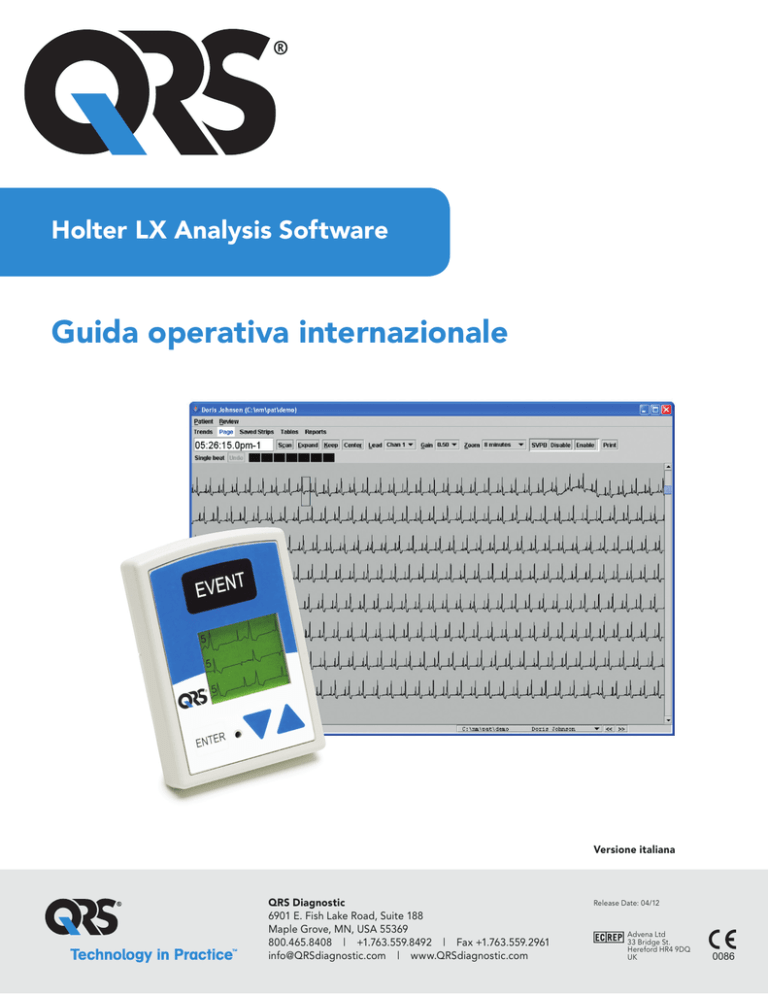



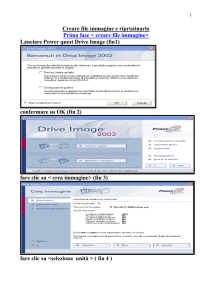
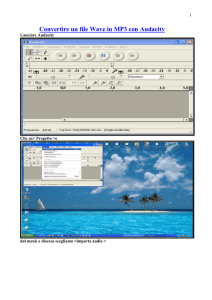
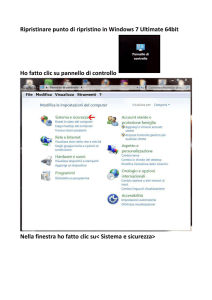


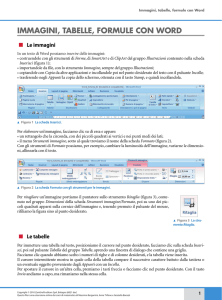
![1. [10 punti] Implementare in Java i seguenti](http://s1.studylibit.com/store/data/001012832_1-08ab0fb25948e9d6c65914fc32cdab12-300x300.png)